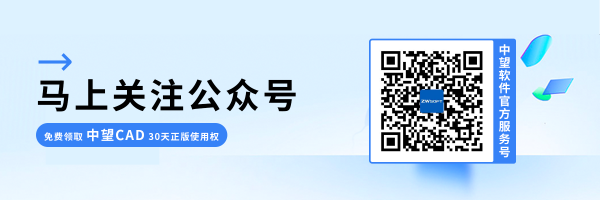CAD怎么设置粘贴到Word范围
CAD怎么设置粘贴到Word范围
在银河娱乐CAD中,为了优化复制粘贴对象的格式、粘贴范围和粘贴颜色的设置,您可以按照以下步骤进行操作:
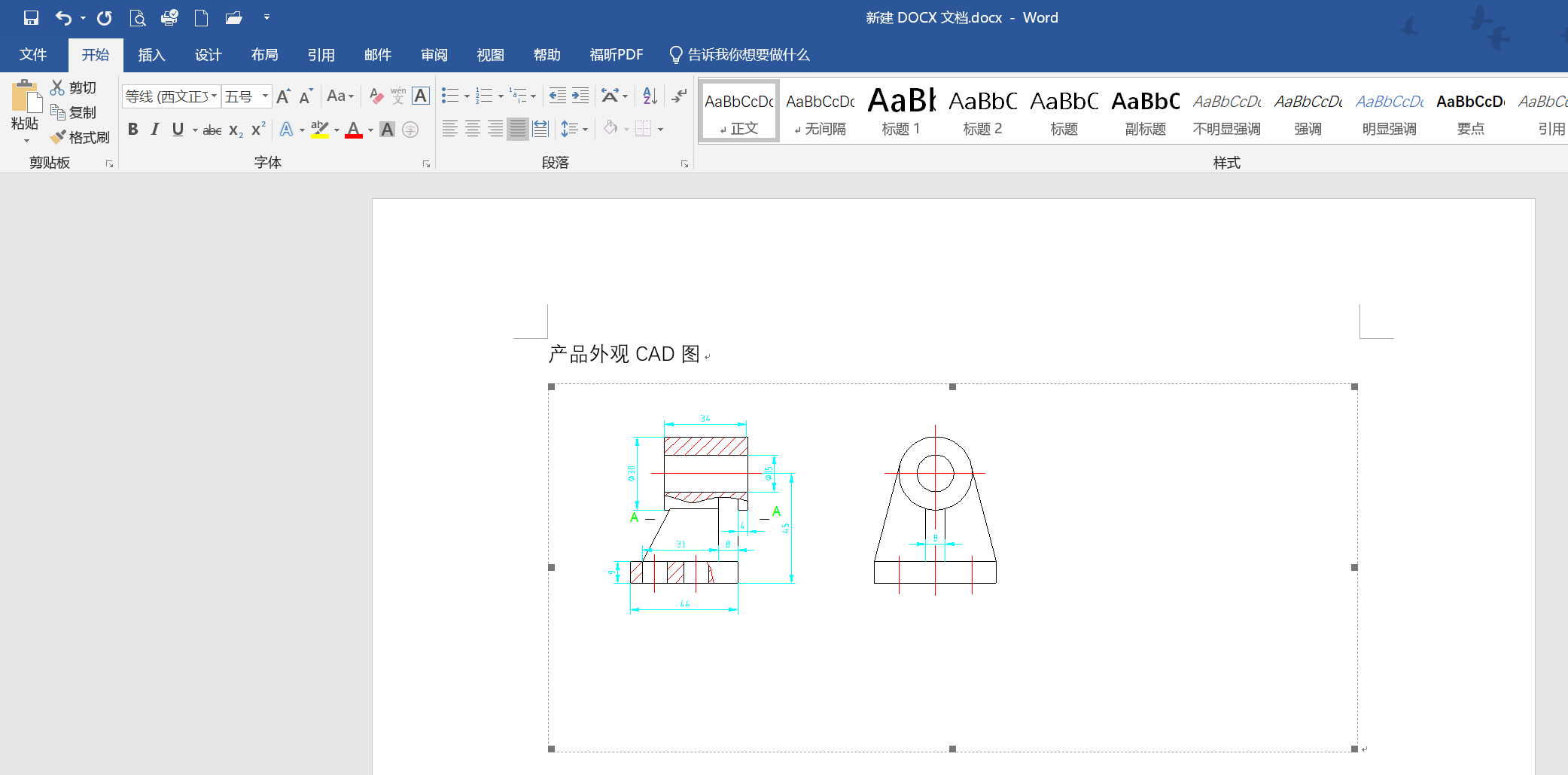
首先,打开复制粘贴设置对话框:您可以通过以下任意方式访问复制粘贴设置:
功能区:点击【常用 » 剪贴板 » 复制粘贴设置】。
工具栏:点击【标准 » 复制粘贴设置】。
菜单项:选择【编辑 » 复制粘贴设置】。
键盘输入:输入命令【COPYCLIPSETTINGS】。
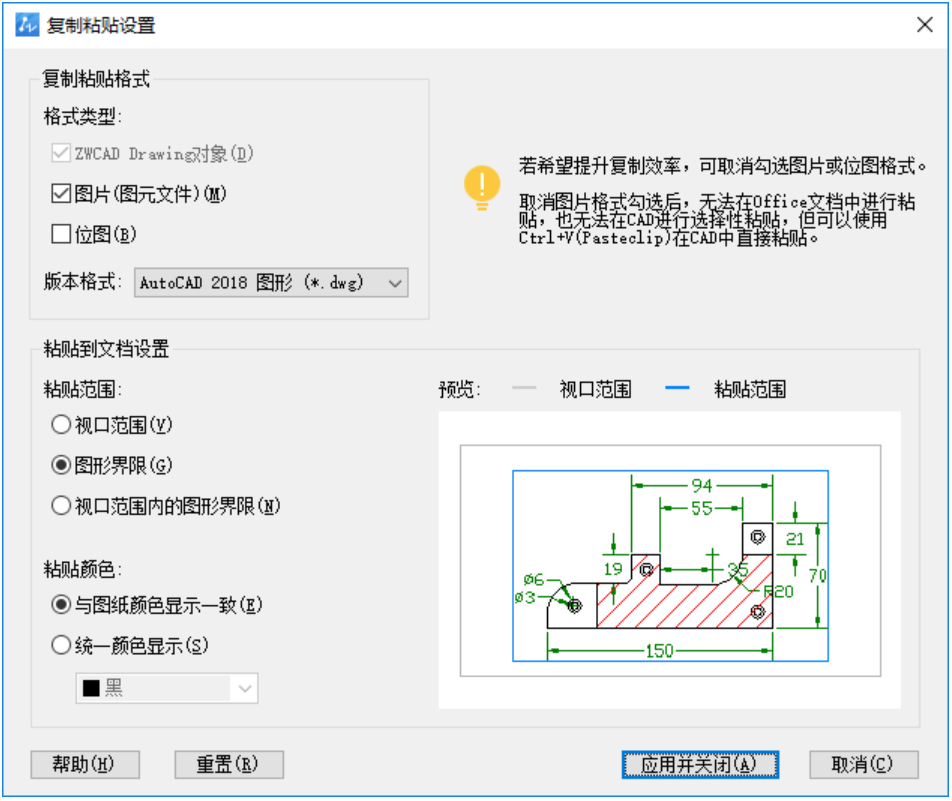
然后,在复制粘贴设置对话框中,您可以指定对象保存到剪切板中的格式类型,包括ZWCAD Drawing对象、图元文件、位图等。这允许您在从剪切板中选择性粘贴时,选择不同的格式类型进行粘贴。
最后,同样在复制粘贴设置对话框中,您可以设置从剪切板中粘贴对象时的粘贴范围(如视口、包围盒)以及粘贴颜色,以满足您的具体需求。
如果您选择“图元”或“位图”格式,并且复制时间较长(超过1分钟),状态栏将弹出提示。您可以通过打开“复制粘贴设置”对话框,取消勾选“图元”或“位图”格式来提升复制效率。但请注意,这样做将导致您无法在Office文档中粘贴这些格式的对象。
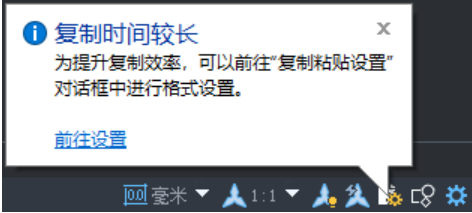
通过上述步骤,您可以在银河娱乐CAD中根据需要自行设置复制粘贴的对象格式、粘贴范围和粘贴颜色,以提高工作效率和满足特定的文档编辑需求。
推荐阅读:CAD如何导入其他CAD的dwt模板
推荐阅读:正版CAD